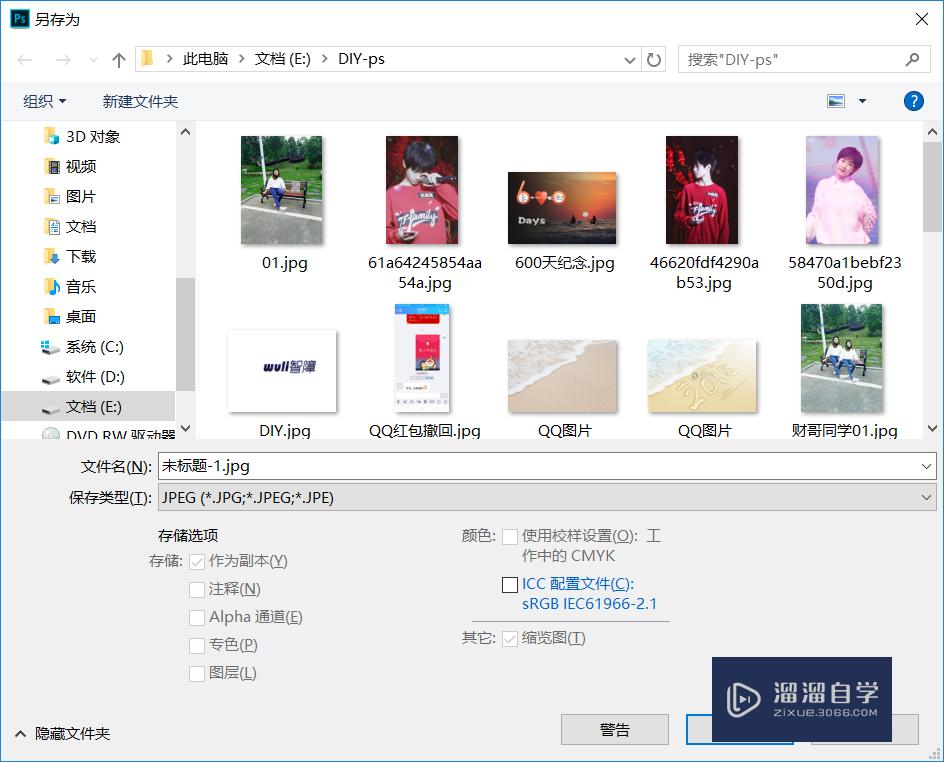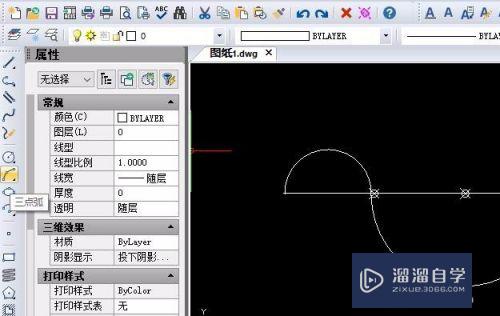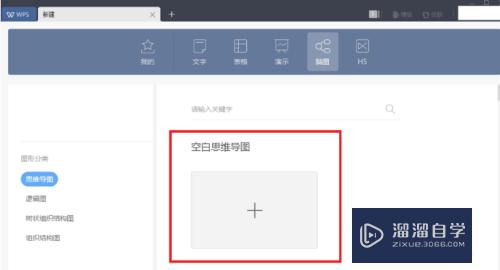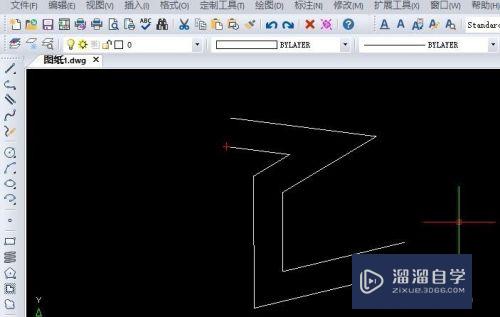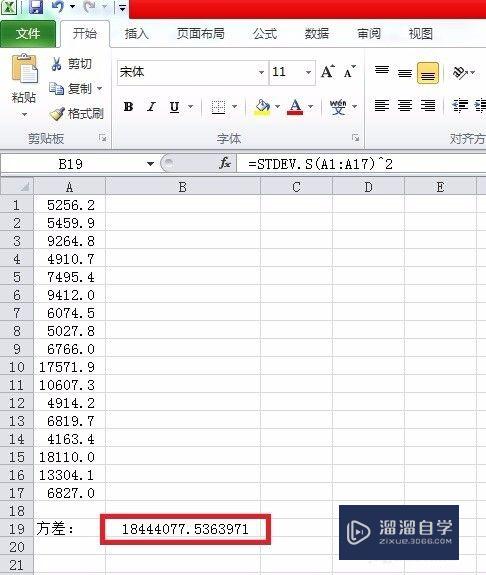PS怎样创建剪贴蒙版(ps怎样创建剪贴蒙版快捷键)优质
PS怎样创建剪贴蒙版?相信很多小伙伴都对这个问题很感兴趣。那么具体怎么操作呢?下面小渲就给大家分享一下。PS创建剪贴蒙版的方法。希望能帮助到大家。
工具/软件
硬件型号:雷神(ThundeRobot)911Zero
系统版本:Windows7
所需软件:PS CS6
方法/步骤
第1步
首先打开PS软件。点击文件菜单。新建一个空白的文档。

第2步
接下来点击右侧图层面板。点击图层面板底部的新建图层按钮。新建图层1。
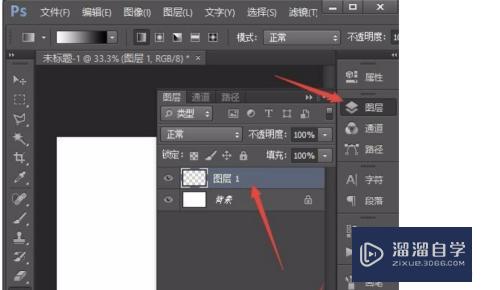
第3步
从左侧工具栏随便选择一种前景色。选择椭圆工具。在上方属性栏左侧选择像素。
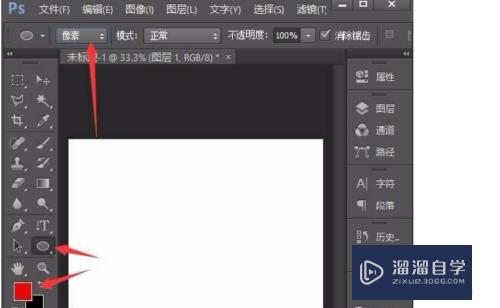
第4步
按住Shift键在图层1中绘制出一个正圆。Shift键用来保持正比。无论是画正方形还是正三角等都是按此键。
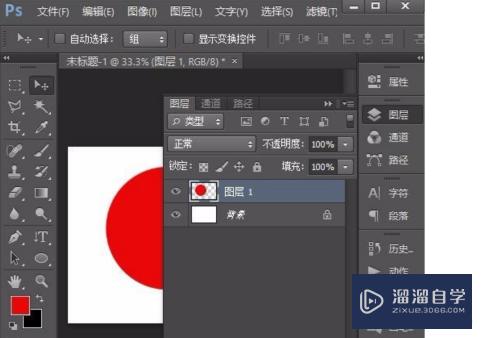
第5步
接下来再点击文件菜单里的置入。弹出置入对话框。选择一幅图片置入文档中。调节好图片大小和位置。
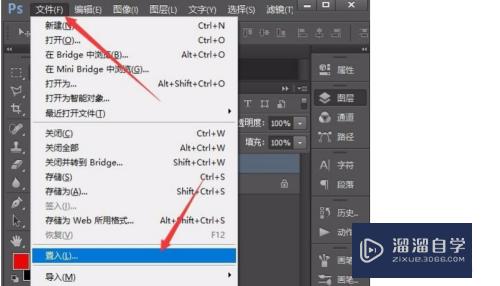
第6步
在图层面板中右击图片层。选择创建剪贴蒙版。或者按快捷键Ctrl+Alt+G。
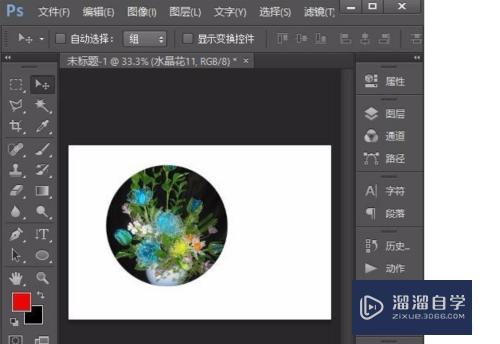
以上关于“PS怎样创建剪贴蒙版(ps怎样创建剪贴蒙版快捷键)”的内容小渲今天就介绍到这里。希望这篇文章能够帮助到小伙伴们解决问题。如果觉得教程不详细的话。可以在本站搜索相关的教程学习哦!
更多精选教程文章推荐
以上是由资深渲染大师 小渲 整理编辑的,如果觉得对你有帮助,可以收藏或分享给身边的人
本文标题:PS怎样创建剪贴蒙版(ps怎样创建剪贴蒙版快捷键)
本文地址:http://www.hszkedu.com/65098.html ,转载请注明来源:云渲染教程网
友情提示:本站内容均为网友发布,并不代表本站立场,如果本站的信息无意侵犯了您的版权,请联系我们及时处理,分享目的仅供大家学习与参考,不代表云渲染农场的立场!
本文地址:http://www.hszkedu.com/65098.html ,转载请注明来源:云渲染教程网
友情提示:本站内容均为网友发布,并不代表本站立场,如果本站的信息无意侵犯了您的版权,请联系我们及时处理,分享目的仅供大家学习与参考,不代表云渲染农场的立场!